For at sikre, at Word kan finde en kolonne i datafilen, der svarer til alle adresser eller hilsener, skal du muligvis matche brevfletningsfelterne i Word med kolonnerne i datafilen.
Når du klikker på Match felter i gruppen Skriv & Indsæt felter under fanen Forsendelser , åbnes dialogboksen Match felter .
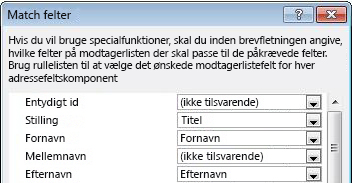
Elementerne i en adresse og en hilsen vises til venstre. Kolonneoverskrifterne fra datafilen vises til højre.
Word søger efter den kolonne, der svarer til hvert element. I illustrationen matchede Word automatisk datafilens titelkolonne til Titel på høflighed. Men Word kunne ikke matche andre elementer. Fra denne datafil kan Word f.eks. ikke matche Mellemnavn.
På listen til højre kan du vælge den kolonne i datafilen, der svarer til elementet til venstre. Det er i orden, at Courtesy Title, Unique Identifier ikke er matchet. Din brevfletningsetiket behøver ikke at bruge alle felter. Hvis du vil indsætte et felt, som ikke indeholder data fra datafilen, vises det i det flettede dokument som en tom pladsholder – normalt en tom linje eller et skjult felt.
Word til Mac indeholder i øjeblikket ikke en metode til at rette uoverensstemmende felter. Du kan løse problemet ved at åbne din datakilde i Excel, Word eller en anden app for at gennemse titlerne på felterne og foretage dine rettelser i enten Word eller datakilden.










